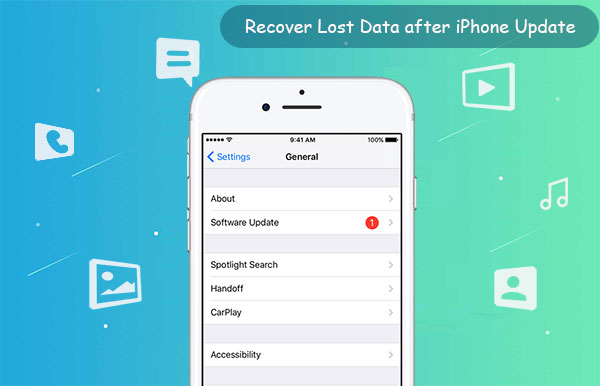
Normalmente, debería ser beneficioso actualizar iPhone/iPad a iOS 16/14/15. Sin embargo, pueden surgir algunos problemas después de la actualización. Y uno de los problemas más comunes es que los archivos iOS se pierden cuando se completa la actualización.
¿La actualización de iOS borrará mis datos?
En general, la actualización de iOS/iPados está diseñada para ser perfecta sin eliminar o modificar sus datos. Sin embargo, puede terminar perdiendo su contenido de iOS en las siguientes circunstancias:
- Hay errores sin reparar en iOS Bate que ha instalado.
- Su iPhone ha instalado programas que entran en conflicto con el nuevo sistema.
- Se produjo un error desconocido mientras actualizaba con iTunes.
Bueno, ¿algún consejo sobre cómo recuperar datos perdidos después de la actualización del iPhone? ¡No te preocupes allí! Consulte esta publicación para aprender las cuatro formas factibles de recuperar los artículos.
Forma 1: Recupere los datos perdidos después de la actualización del iPhone iOS 16 desde la copia de seguridad de iTunes
«Acabo de actualizar mi iPhone y lo perdí todo». Dada la situación, puede intentar recuperar los archivos de iOS de iTunes si realizó una copia de seguridad de su dispositivo con la herramienta. Si bien es conveniente, este enfoque puede plantear problemas como provocar algunos cambios después de haber sincronizado. Y pese si los cambios valen más que restaurar los archivos.
¿Cómo restaurar iPhone después de iOS 16/15/14/13/12/11 Actualización con la copia de seguridad de iTunes?
- Inicie iTunes en su computadora.
- Conecte su iPhone/iPad a la computadora con un cable USB.
- Espere a que iTunes identifique su dispositivo.
- Haga clic en su icono IDevice cuando se muestra en iTunes.
- Haga clic en Resumen> Restaurar copia de seguridad.
- Consulte la información de copia de seguridad y seleccione la que hizo. (Si no realizó la copia de seguridad y tiene copias de seguridad antiguas, seleccione la última).
- Golpear «restaurar». (¿iPhone no se restaurará de iTunes?)

La restauración de datos de iTunes borrará todo el contenido existente en su dispositivo. Así que asegúrese de tener una copia de seguridad completa antes de restaurar de esta manera.
Es posible que también necesite:
Forma 2: recuperar archivos perdidos después de la actualización de iOS 16 desde la copia de seguridad de iCloud
Los usuarios de Apple que han respaldado sus archivos en iCloud pueden recuperarlos del almacenamiento en la nube. Pero tenga en cuenta que esto deberá restablecer su dispositivo a la configuración de fábrica, y todos los datos de iOS se borrarán por completo.
¿Cómo restaurar los datos perdidos en el iPhone después de la actualización de iOS 16 desde la copia de seguridad de iCloud?
- Borrar todos los datos en iPhone/iPad yendo a Configuración> Restablecer> Restablecer todos los contenidos y configuraciones.
- Ingrese su código de acceso para confirmar su acción.
- Se lo llevará a la «pantalla de aplicación y datos» después de eso.
- Elija «Restaurar desde la copia de seguridad de iCloud».
- Inicie sesión con su ID de Apple y seleccione la copia de seguridad para restaurar sus datos.
- Manténgase conectado durante mucho tiempo para completar la restauración.
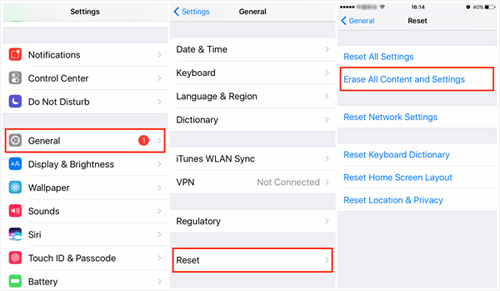
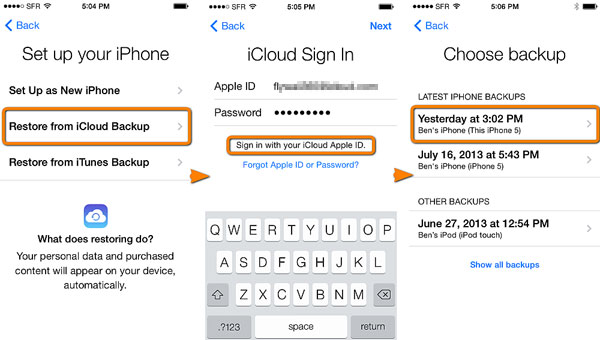
Forma 3: restaurar los datos perdidos en el iPhone después de la actualización de iOS 16 sin copia de seguridad
Si perdió sus datos en iPhone/iPad después de una actualización de iOS sin una copia de seguridad, puede probar el programa de primer nivel: Mobilekin Doctor para iOS para recuperarlos. El módulo «Recuperar del dispositivo iOS» en esta herramienta permite a sus usuarios restaurar los datos del teléfono en ausencia de copia de seguridad. La utilidad no solo es distintiva sino también fácil de usar.
Características principales del médico para iOS:
- Recupere los datos perdidos en el iPhone después de la actualización sin copia de seguridad.
- Restaurar contenido desde la copia de seguridad de iTunes sin borrar los archivos existentes en el IDEVICE.
- Trabaje para archivos como contactos, mensajes de texto, registros de llamadas, fotos, notas, notas de voz y mucho más.
- Fácil de usar, restauración rápida y cero pérdida de datos.
- Run smoothly on various iDevices, including iPhone 14/14 Pro/14 Pro Max/14 Plus, iPhone 13/13 Pro (Max)/13 mini/12/12 Pro (Max)/12 mini, iPhone 11/11 Pro/11 Pro Max, iPhone X/XR/Xs/Xs Max, iPhone 8/8 Plus, iPhone 7/7 Plus, iPhone 6/6S/6 Plus, iPod touch, iPad, etc.
- Valora tu privacidad.


¿Cómo recuperar datos perdidos después de la actualización del iPhone iOS 16 con el médico para iOS?
Paso 1. Enlace iPhone/iPad a una computadora
Instale y ejecute este software de recuperación de datos de iOS en una computadora. Elija «Recuperar del dispositivo iOS» de la interfaz. Luego, conecte su iPhone a la computadora a través de un cable USB.

Paso 2. Vista previa y seleccione sus datos perdidos
Ahora, verá la interfaz principal del programa. Elija los tipos de datos como «Contactos» y haga clic en «Iniciar escaneo». Después de eso, podrá obtener una vista previa de los elementos perdidos en esta computadora.

Paso 3. Recupere los datos después de la actualización de iOS sin copia de seguridad
See also: Cómo solucionar iPhone/iPad congelado tras la actualización de software (Soporte para iOS 16)
Seleccione todos sus archivos deseados perdidos de su iPhone y haga clic en «Recuperar a la computadora» para recuperarlos sin copia de seguridad en esta computadora.

Forma 4: recuperar datos perdidos después de la actualización del iPhone iOS 16 desde la copia de seguridad de iTunes selectivamente
¿Actualización de iPhone borró todo? Todo lo que necesita hacer es intentar recuperarlos de la copia de seguridad de iTunes si había hecho una de antemano antes de la actualización de iOS 16. La buena noticia es que el programa, Mobilekin Doctor para iOS, del que solo hablamos, seguramente puede ayudar a restaurar los datos del iPhone desde la copia de seguridad de iTunes selectivamente. Este enfoque no solo proporciona a los usuarios opciones flexibles, sino que hace que una recuperación sea fácil y rápida.


¿Cómo usar el médico para iOS para restaurar selectivamente archivos perdidos después de la actualización de iOS 16?
Paso 1. Ejecute el producto después de descargarlo e instalarlo en una computadora. Elija «Recuperar del archivo de copia de seguridad de iTunes», y escaneará automáticamente los archivos de copia de seguridad de iTunes en su computadora.

Paso 2. Haga clic en «Iniciar escaneo» en la esquina inferior derecha, y los tipos de datos de su iPhone se clasificarán en la pantalla. Aquí, simplemente seleccione los tipos de archivos y haga clic en «Iniciar escaneo» nuevamente.

Paso 3. Vista previa de los archivos antes de seleccionar los deseados. Finalmente, presione «Recuperar a la computadora» para restaurar los datos perdidos/eliminados en su computadora.

Palabras al final
Eso es todo sobre cómo recuperar datos perdidos después de la actualización de iOS 16. Y ahora puede elegir un enfoque apropiado en función de sus solicitudes para restaurar los artículos deseados. Después de recuperar lo que desea, no olvide ejecutar una copia de seguridad de su dispositivo regularmente. Por último, ¿alguna pregunta sobre este tema? Bienvenido a agregar su comentario a continuación.
